Вероятно, у каждого бывали моменты, когда привычное окно Скайпа вдруг становилось совершенно незнакомым, и Вы не знали, как действовать дальше? Обсудим, как быстро сделать настройку экрана Скайпа и вернуть все к привычному виду?! Другими словами, как избежать неожиданностей во время разговора?
1. Такая ситуация может возникнуть, если кто-то звонит Вам в Skype, и Вы отвечаете на звонок. Окно  Скайпа тут же может измениться до неузнаваемости - все активные зоны исчезают, и перед Вами абсолютно темный экран с фото или видеоизображением Вашего собеседника, если он сделал Видеозвонок. И все бы ничего, но ровно до тех пор, пока собеседник не попросил Вас переслать несколько фото или документов, или не запросил контакт кого-то из общих знакомых. Тут Вы начинаете судорожно искать, как вернуть назад список Контактов и поле ввода Мгновенных сообщений (зону
Скайпа тут же может измениться до неузнаваемости - все активные зоны исчезают, и перед Вами абсолютно темный экран с фото или видеоизображением Вашего собеседника, если он сделал Видеозвонок. И все бы ничего, но ровно до тех пор, пока собеседник не попросил Вас переслать несколько фото или документов, или не запросил контакт кого-то из общих знакомых. Тут Вы начинаете судорожно искать, как вернуть назад список Контактов и поле ввода Мгновенных сообщений (зону 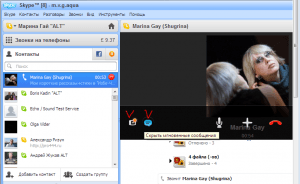 чата)?
чата)?
Возможно, Вы заметите ряд виртуальных кнопок внизу окна Skype и начнете тыкать наугад, поскольку разбираться во время разговора обычно некогда. Вполне возможно, Вы даже достигните требуемого результата, но также возможно, что еще более усугубите ситуацию! Поэтому предлагаю хотя бы вникнуть, за что какая виртуальная "кнопка" отвечает? Если Вы наведете на любую из них курсор "мыши", то увидите какая именно функция закреплена за данной "кнопкой". Итак, двигаемся слева направо:
![]() - Показать (или Скрыть) список Контактов
- Показать (или Скрыть) список Контактов
- Показать (или Скрыть) мгновенные сообщение
- Включить (или) Выключить видеокамеру
- Включить (или Выключить) микрофон
- Многофункциональный плюс ( + )
- Положить трубку
- Данные о качестве связи
- Полноэкранный режим
Как Вы уже, наверное, догадались, нас интересуют первые две кнопки. Щелкнув по каждой из них левой клавишей мыши, мы увидим столь привычные активные поля - наши Контакты и поле для введения мгновенных сообщений. А значит, сможем делать все необходимые действия, а не только получать удовольствие от разговора. Кстати, Вы, может быть, заметите, что внешний вид "кнопок" изменился.
Остальные "кнопки", по идее, не должны требовать специальных комментариев. А среднюю, за которой закреплено сразу несколько функций, предлагаю обсудить в следующий раз.
.2. Бывает и другая ситуация, обычно она возникает при запуске программы. По непонятным причинам экран Skype делится на две независимые части, и ты не знаешь, как вернуть все к привычному виду. У меня самой так было несколько раз, и знакомые жаловались. Так вот, если такое вдруг случилось, "идете" в меню Вид и находите там функцию Стандартный режим просмотра. Щелкаете левой клавишей мыши и возвращаете все к привычному виду!
экран Skype делится на две независимые части, и ты не знаешь, как вернуть все к привычному виду. У меня самой так было несколько раз, и знакомые жаловались. Так вот, если такое вдруг случилось, "идете" в меню Вид и находите там функцию Стандартный режим просмотра. Щелкаете левой клавишей мыши и возвращаете все к привычному виду!
Просто, когда знаешь как!
К слову сказать, все углы и стороны окна Skype являются активными, и Вы можете уменьшать и увеличивать это окно в Стандартном режиме, как Вам удобно.
Поэтому сама я, честно говоря, не знаю, для чего нужен Компактный режим просмотра, когда экран как раз и делится на две части? Если кто-то ответит на этот вопрос, буду весьма признательна.
Благодарю Вас за прочтение статьи и возможный комментарий.


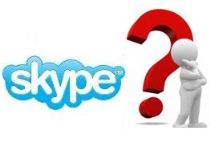
















Марина, молодец, спасибо за уроки по скайпу.Мне помогло.
И Вам, Евгения, спасибо! Прошло уже немало лет с момента написания моих мини-уроков по Скайпу, а они, оказывается, все еще нужны! Очень-очень приятно:)
блин а у меня нет в меню Вид нет стандартного режима,а был,вот щёлкнул куда то и пропал,как вернуть?а то пипец не привычно
Серж, блин!;) Вы когда читаете что-то, смотрите на дату публикации хотя бы. Этой заметке уже 4 года как! Скайп сильно изменился с того времени. Я сама им давно уже не пользуюсь, так как появилось что-то получше, особенно для мобильных устройств.Так что могу Вам только посочувствовать, не более того:( С наступающим Вас! Не расстраивайтесь по пустякам:))
как приблизить свое изображение в скайпе во время разговора ?
Вика, чтобы увеличить собственное изображение, нужно щелкнуть по нему левой клавишей мыши. Также по щелчку изображение уменьшается. Надеюсь, это помогло:)
Вопрос на засыпку: как вернуть обратно режим написания сообщений? Было :логин-слева, сообщения далее. Стало: логин сверху, сообщение под ним. Перетыкала все что могла-никак…
Елена, сбросьте мне в Скайпе скриншот экрана или покажите с демонстрацией своего экрана.Не могу понять из описания.
может кто знает как настроить вибро-режим в skype на iphone 4s ?спасибо
Юра,ну,вопрос прям «в десяточку»! Я вот со своим iPhone5 тоже никак звук не могу отключить, хотя все настройки там уже просмотрела. Там точно нужно менять не в настройках Скайпа (версия Skype для мобильного сильно усечена), а в настройках самого iPhone. Из опыта могу сказать,что гораздо удобней для мобильного использовать заточенные специально на это программы WhatsApp или Viber. Хотя я, конечно, осознаю, что если есть уже большая база контактов,то «тоды ой!»
Марина, замечательный и просто драгоценный материал Вы опубликовали, а все описанные картинки «поведенческих» ситуаций знакомы и мне, как, наверное, и каждому, кто начинал активно пользоваться скайпом для деловых контактов. Спасибо Вам, делаю закладку, чтобы рекомендовать статью…
Великий метод тыка привел меня к устранению тех проблем о которых Вы пишите.А как было бы здорово: открыть Вашу стать. прочитать и не терять драгоценное время.
Марина, информация полезная и нужная. У меня была такая ситуация, но методом тыка наладила. Удачи!
Спасибо Марина, очень много нового узнала.
Тоже много раз бывало что не знала куда нажать, чтобы сделать какую- либо настройку или функцию. Теперь благодаря вашим статьям, стало намного понятнее.
Да, ребята, Скайп — это очень нужная и не предсказуемая вещь.Я помню, что сначала говорили- пришла новая версия Скайп — сразу обновляйтесь. Но потом пошли всякие непонятки, связанные с обновлениями. То запрашивает плату, то исчезает какая то привычная функция. И мы, тогда еще учились в Академии, начали выяснять эту тему, и помню Саша же нам и сказал -Если вас устраивает старая версия — не торопитесь ставить новую. И теперь я тоже — не тороплюсь. И многие вопросы отпадают. Марина, статья нужная, особенно для новичков. И про деление экрана — не все знают. Спасибо, здорово!
после обновления до 6-ой версии, дальше синего экрана не пускает(((, что только не делал, никак. Помогло только установка 4-ой версии.
любые обновления всегда нужно делать очень аккуратно. желательно посмотреть, что пишут в форумах на эту тему.а то в Скайпе, в частности в некоторых версиях, функция демонстрации экрана вдруг становилась платной, и кто знает, что еще можно ожидать. так что торопиться с обновлениями не нужно, чтобы не нарушать привычный режим работы.сама я обычно жду недели две
Скайп в последнее время начал портиться, в том плане, что чем новее версия, тем хуже показывать в ней экран. А в последних версиях вообще показ экрана платный. Есть программа Mikogo, которая позволяет показывать экран. А по скайпу одновременно можно разговаривать. Вот такой будет полезный симбиоз.
Саша, спасибо за такой конструктивный отзыв. Всегда отлично иметь запасной вариант, хотя у меня лично подобных проблем с новыми версиями Скайпа пока не возникало.
Марина, молодец, если за что взялась, то досконально. Даже нет шанса не изучить скайп. Спасибо за уроки по скайпу.